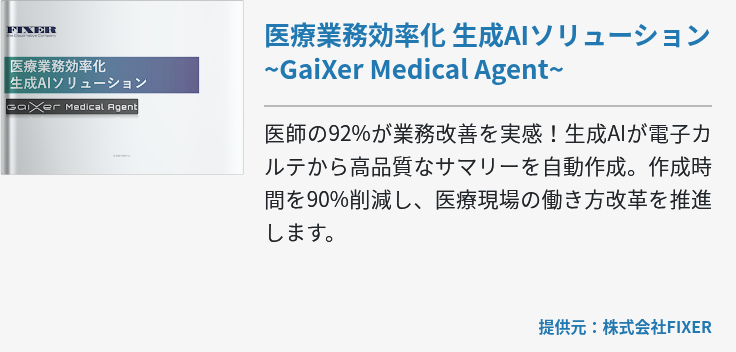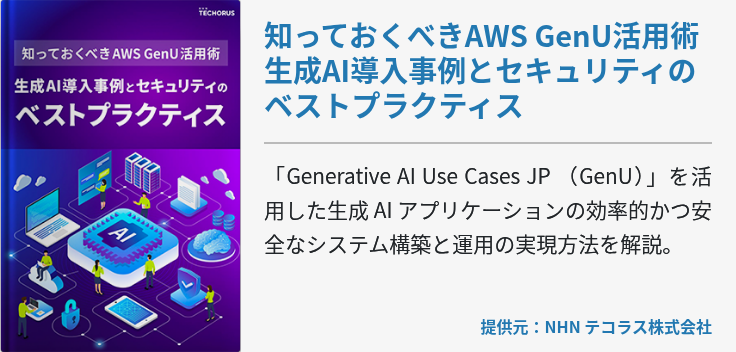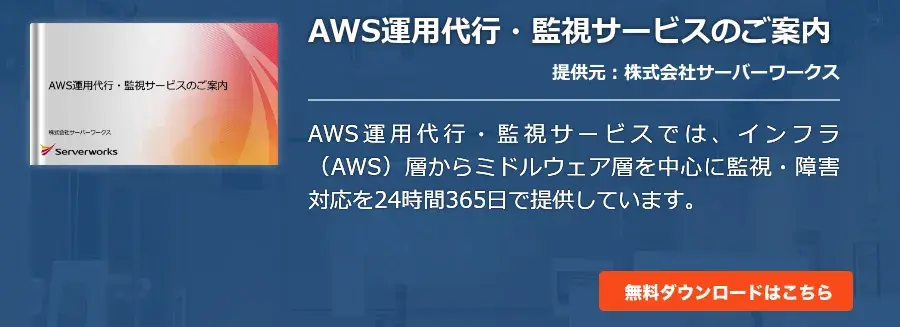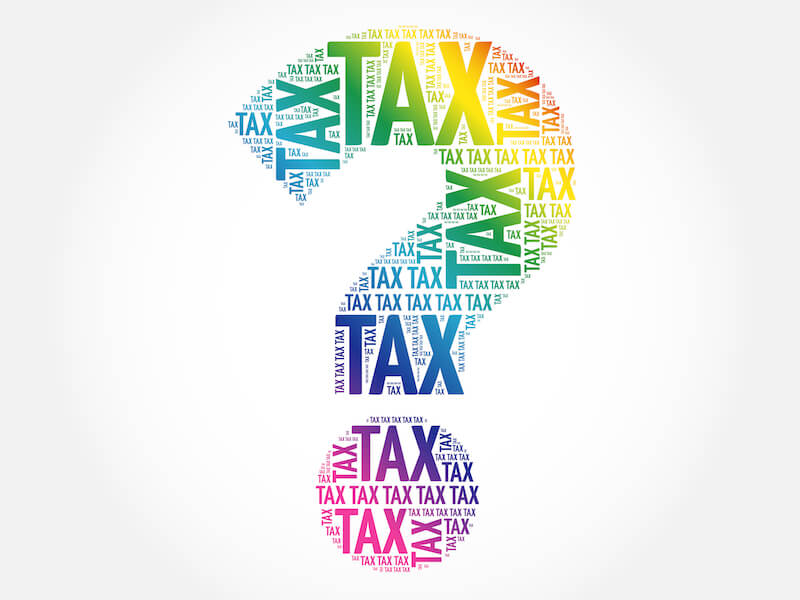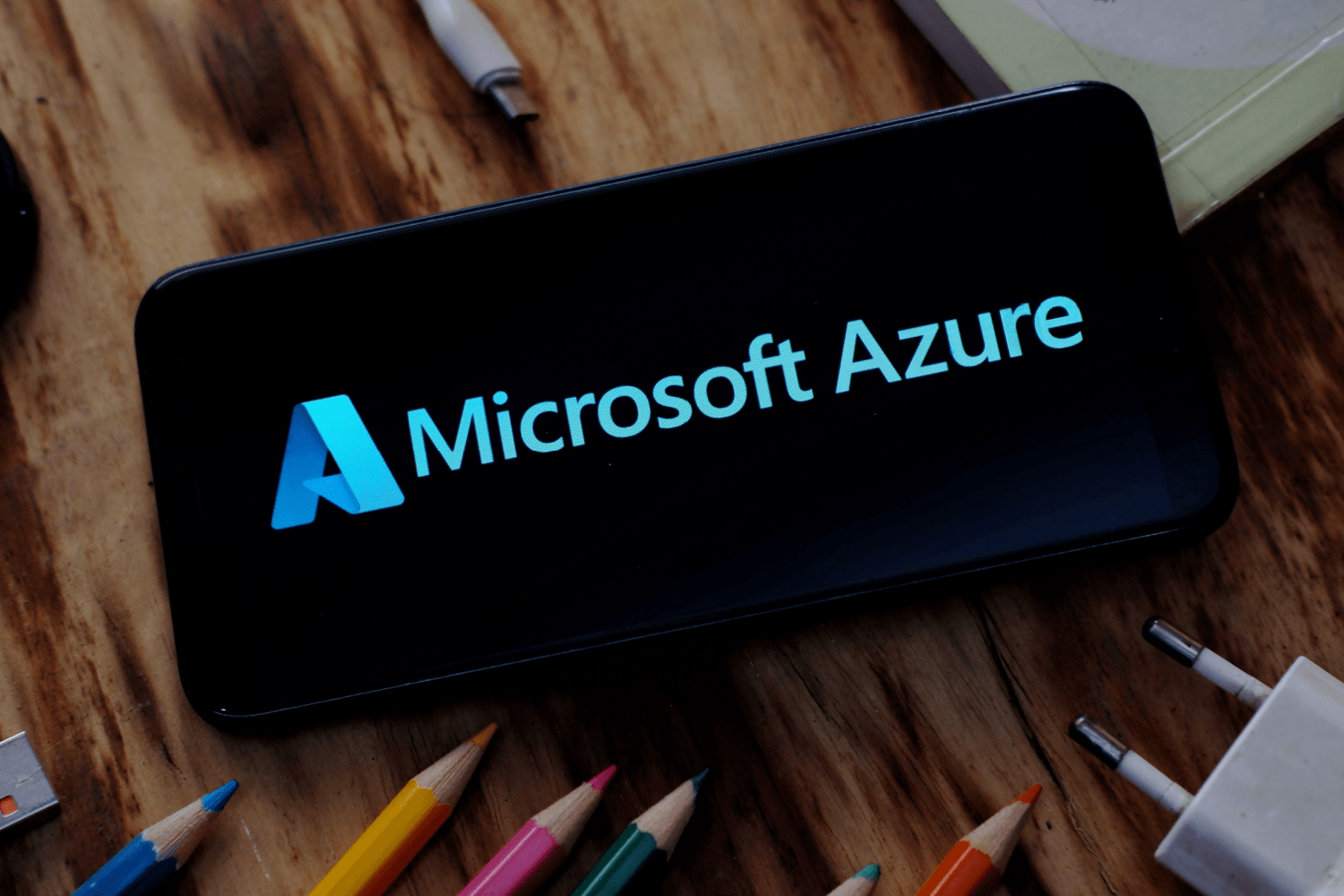クラウドのストレージサービスは、さまざまな用途に使われています。クラウドサービスを提供する各社によって名称が異なるため、比較や評価が難しいといえるでしょう。
ストレージのメリットには、BCP(事業継続計画)やDR(災害対策)の側面からバックアップとして利用できることがあります。クラウドのインフラストラクチャにおいてストレージはなくてはならない機能であり、 Azure は PaaS のひとつとしてAzure Storageを提供しています。
ここでは、Azure Storageの概要と利用方法を解説します。
Azureの概要やメリットについては、下記の記事で解説しています。ぜひ本記事と併せてご覧ください。
Microsoft Azureとは|何ができる?入門内容からわかりやすく解説

Azure Storageの概要
一般的にストレージ(Storage)は日本語で「補助記憶装置」であり、データを保存する場所のことです。PCの内部にハードディスクやSSDのような記憶装置が内蔵されていますが、インターネットに接続したクラウド上のストレージは、オンラインストレージと呼ばれます。
たとえばオンプレミスのファイルサーバーのストレージでは、容量が足りなくなるとデータを喪失する可能性が高まります。また、物理的な記憶装置を購入して増設しなければなりません。一方で、オンラインストレージの場合は、柔軟かつ迅速に容量を増やすことができ、物理的な増設作業に煩わされないことが特長です。
大企業のサービスでは、データベースやストレージに頻繁にアクセスするため、高可用性や耐久性が求められます。Azure Storageは厳しい要求に応え、迅速なレスポンスを実現する機能とスペックを備えています。
Azure Storageとは
Azure Storageは、多様なデータが保管できるオンラインストレージのサービスです。SSDなど高性能のインフラストラクチャに加えて、AzureのPaaSではデータを管理するミドルウェアが充実しています。
フルマネージドでPaaSを提供するAzureでは、自動化されたバックアップやアップデートによって、管理者の負荷を軽減することができます。オンプレミスでストレージを運用する場合、データのバックアップやメンテナンスなどの作業が必要ですが、そのような手間のかかる作業から運用管理者を解放します。
Azure Storageが提供する4つのサービス
Azure Storageには、以下のような4つのストレージサービスがあります。
Azure Blob Storage
Blobは「Binary Large Object」の略であり、 Azure Blob Storage はバイナリデータを格納するデータベースのためのストレージです。格納するデータは、映像、画像、音声、圧縮ファイル、実行ファイルのような非構造化データで、オブジェクトデータとも呼ばれます。
人工知能 による画像認識や音声認識の需要が高まり、さらに動画や音楽のストリーミング配信が普及するにつれて、オブジェクトデータのストレージが求められるようになりました。
Azure Blob Storageは、主要な開発フレームワークとしてJava、.NET、Python、Node.js などをサポートします。 IaaS としては、待機時間を最小限にするPremium SSDを備えたオブジェクトストレージです。保管されたデータにはHTTP/HTTPS経由でアクセスします。
Azure Files
Azure Files は、ファイル共有を行うためのストレージです。Server Message Block (SMB) プロトコルによって、クラウドもしくはオンプレミスのWindows、macOS、Linux に同時にマウントできます。Azure File Syncで近くにあるWindows サーバーにAzureのファイル共有をキャッシュすることにより、高速アクセスを可能にします。
Azure Queue storage
「Queue(キュー)」は先に入れたものから先に出す待ち行列のデータ構造であり、Azure Queue storageは分離したシステム間のメッセージング処理を提供します。送信側と受信側の非同期、負荷の平準化、負荷分散によってメッセージの処理量を増やすことが可能です。大規模のクラウドサービスに適しています。
Azure Table storage
Azure Table storageは、事前にデータ構造を定義しなくてもデータを格納できるNoSQL(Not Only SQL)データベースを提供します。アプリケーションの進化に合わせてデータを簡単に修正できること、コスト効率に優れていることがメリットです。
開発と運用の側面によるAzureのストレージ
ここまで解説した4つのストレージは主にデータの種類と構造から分類しましたが、開発と運用の側面で次の2つについて解説します。
Azure Data Lake Storage Gen2
Azure Blob Storage 上に構築する ビッグデータ 分析用のストレージです。圧倒的なスケールとハイコストパフォーマンスを実現し、概念実証から運用までスムーズな移行をサポートしています。
Managed Disks
ストレージと呼ぶべきではないかもしれませんが、Azureの仮想マシンのOSとデータに用意された専用ディスクです。オンプレミスのサーバー上のディスクに相当する 仮想化 されたストレージになります。Managed Disksにデータを保管して Azure Backup と組み合わせることで、最小構成のバックアップを実現します。
Azure Storageのメリット
非構造化データの格納を含んだ多様なニーズに対応するストレージであるとともに、多くのクラウドと同様に、利用に合わせて柔軟に容量を設定できること、利用した分だけ支払う料金体系であることがAzure Storageのメリットです。導入したいストレージに合わせた豊富な選択肢が用意されています。
Azure Storageの利用方法
Azureでは、Azure Filesによってファイル共有を行うケースがストレージの基本になりますが、映像や音声を扱うAzure Blob Storageを Azure Storage Explorer を使ってアップロードするまでの流れを解説します。
Azure Strageでストレージアカウントを作成する
Azureでストレージを利用するには、サブスクリプションに登録することが必要です。未登録の場合には、無料アカウントを作成できます。
アカウントの作成は、 Azure Portal 、PowerShell、 Azure CLI 、Resource Managerテンプレートによって作成できます。
コマンドを利用しない場合には、Azure Portalを利用した作成が簡単です。Azure portalのメニューから「すべてのサービス」を選択。 リソースの一覧で「ストレージアカウント」と入力すると、フィルター処理で一覧が表示されます。 「ストレージアカウント」 を一覧から選んで、表示された「ストレージアカウント」ウィンドウで追加します。その後、ストレージの名前や設定をして作成する流れになります。
ストレージアカウントの作成後は、Azure Storage Explorerを事前にインストールしておきます。
Azure Storage Explorerにログインする
はじめ使うときには、接続方法を選択するウィンドウが表示されます。以下のような選択肢があります。
- Azure アカウントを追加する
- 接続文字列またはShared Access Signature URIを使用する
- ストレージ アカウントの名前とキーを使用する
接続方法を選択して「サインイン」をクリックします。
正常に接続できると、Azure Storage Explorerのタブ画面に切り替わります。ビューにはすべてのストレージのアカウント情報が表示されます。
コンテナーを作成する
Azure Blob Storageのオブジェクトデータは、コンテナーにアップロードします。アップロードされたデータは、グループで整理することが可能になります。
Azure Storage Explorerからストレージアカウントを選択します。「BLOBコンテナー」を選択し、右クリックのメニューから「BLOBコンテナーの作成」を指定します。コンテナーの名前を入力して、Enterキーを押します。
選択したストレージアカウントの「BLOBコンテナー」の下に、作成したコンテナーが表示されていることを確認します。
コンテナーにデータをアップロードする
Azure Blob Storageでサポートしているオブジェクトデータは以下になります。
- ブロックBLOB
- 追加BLOB
- ページBLOB
格納するファイルの多くは、ブロックBLOB です。追加BLOBはログを記録する目的のために使用し、詳細情報を継続的に追加することが可能です。ページBLOBは、仮想マシンをバックアップするVHDファイルが該当します。
アップロードする場合は、コンテナーのリボンで「アップロード」を選択します。アップロードのオプションが表示されるので、ファイルもしくはフォルダーとデータの種類を選択します。BLOBのブロック/追加/ページを選択できます。
「アップロード先のフォルダー(オプション)」で、ファイルを保存するフォルダー名またはコンテナーの下にあるフォルダーを選択します。フォルダーを選択しなかった場合は、コンテナーの下に直接ファイルがアップロードされます。
これでAzure Blob Storageにデータがアップロードされました。詳細な操作については、Azureの公式ドキュメントを参考にしてください。
まとめ
ファイル共有やバックアップなどストレージに関する知識は、Azureのさまざまな活用に役立ちます。Azure Storageの基本的な使い方を理解することが、Azure活用の第一歩になるでしょう。